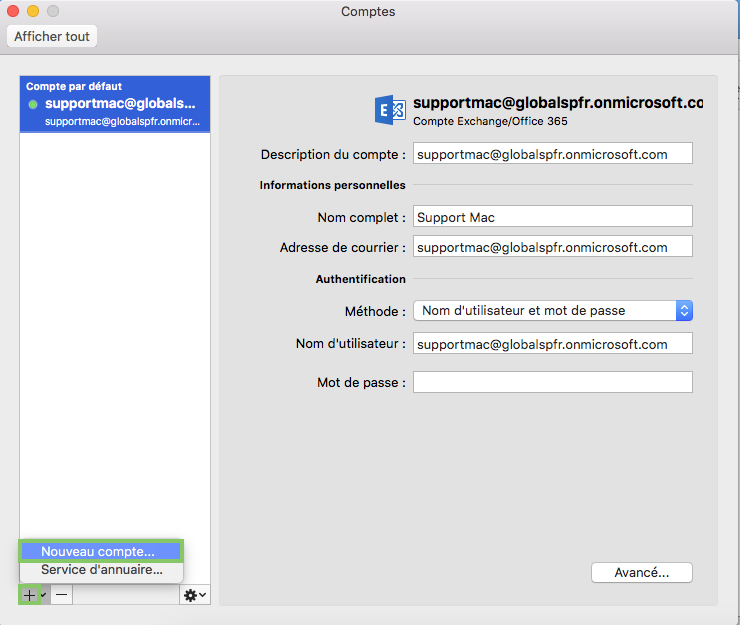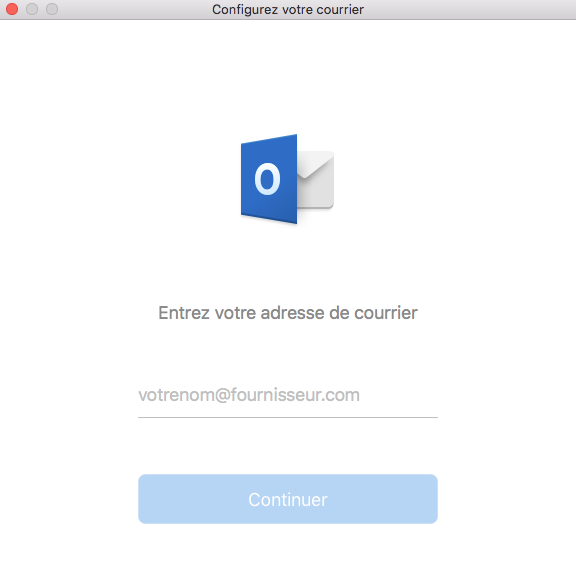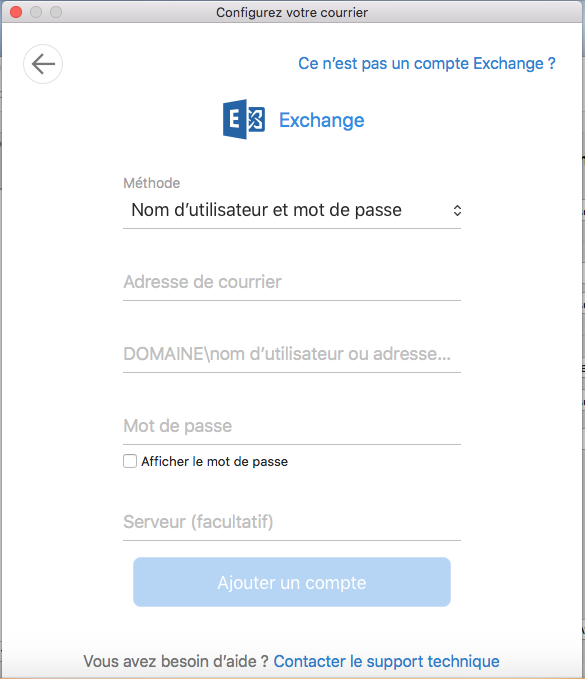Configuration Exchange sur Mac
Commencez par lancer l’application Outlook sur votre Mac.
Si vous ouvrez l’application pour la première fois, vous accédez à un assistant de configuration qui vous invite à renseigner votre adresse mail.
Si l’application est déjà configurée, cliquez sur l’onglet « Outils » dans la barre de menu en haut de votre écran puis sur « Comptes ». Dans la fenêtre qui s’affiche, cliquez sur « + » en bas à gauche, puis sur « Nouveau Compte… » comme ci dessous :
Renseignez votre adresse mail puis cliquez sur « Continuer » :
S’il vous est demandé de choisir un fournisseur, sélectionnez « Exchange ».
Remplissez ensuite les champs suivants :
• Méthode : laissez « Nom d’utilisateur et mot de passe » (sélectionné par défaut)
• Adresse de courrier : renseignez un nom qui vous permettra de reconnaître ce compte parmi d’autres affichés dans votre application Outlook
• DOMAINE\nom d’utilisateur ou adresse de courrier : renseignez votre adresse mail complète (exemple : prenom.nom@domaine.com)
• Mot de passe : renseignez le mot de passe de votre compte Outlook
• Serveur : si nécessaire, indiquez le serveur sur lequel est hébergé votre service Exchange (facultatif selon la configuration DNS de votre nom de domaine)
Pour valider, cliquez sur « Ajouter un compte » :
La connexion va s’effectuer. Pour vérifier que le compte est bien paramétré, vous pouvez effectuer un test d’envoi.